ما هي خدمة الاتصال الهاتفي على iPhone [شرح]
نشرت: 2024-04-12إذا قمت بإجراء الكثير من المكالمات الدولية باستخدام جهاز iPhone الخاص بك، فقد تكون وظيفة "Dial Assist" مفيدة. تضمن هذه الوظيفة إضافة رموز البلد الضرورية تلقائيًا عند الاتصال بأرقام الهاتف.
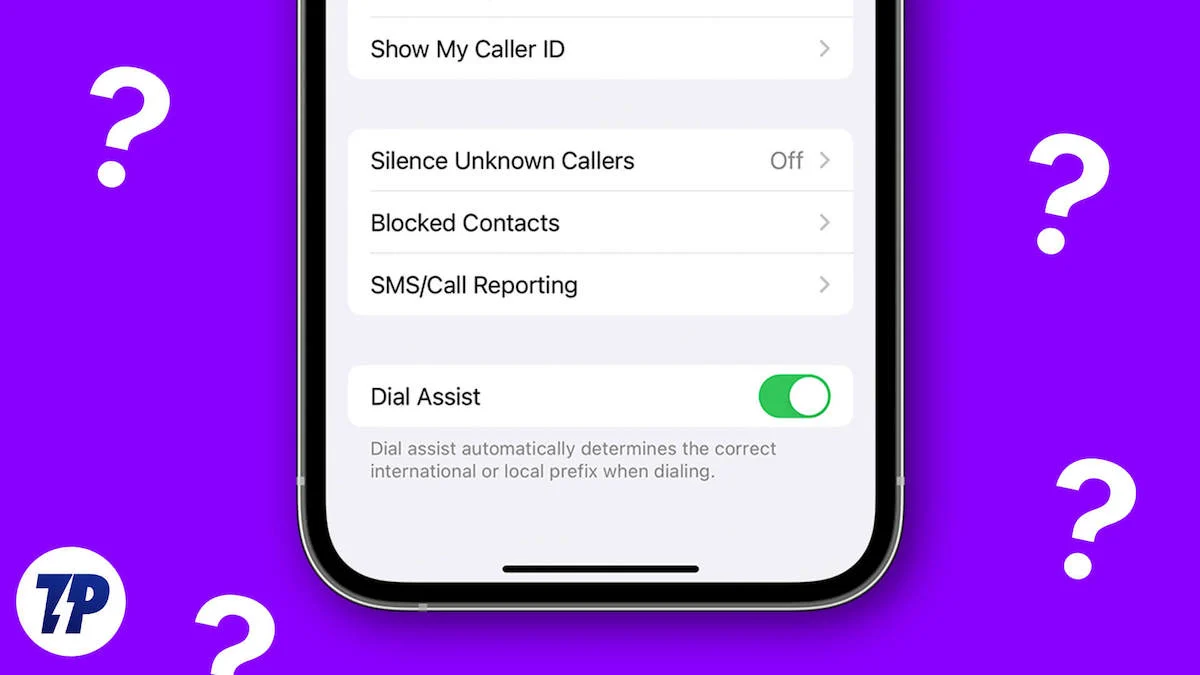
إذا كنت لا تعرف ما هو Dial Assist الموجود على جهاز iPhone الخاص بك أو كنت تبحث فقط عن مزيد من المعلومات حوله، فستجيب هذه المقالة عن أسئلتك. سواء كنت تريد تمكين الميزة أو تعطيلها، أو فهم كيفية عملها، أو اكتشاف فوائدها.
بحلول نهاية هذه المقالة، ستكون على دراية جيدة وستكون قادرًا على استخدام هذه الميزة للحصول على تجربة اتصال دولية سلسة. لذلك، دون مزيد من اللغط، دعونا نبدأ!
جدول المحتويات
ما هي مساعدة الطلب على iPhone؟
تعد خدمة Dial Assist على iPhone أداة عملية للمكالمات الدولية. يساعدك في العثور على رمز المنطقة المناسب لمكالماتك ويسهل عليك الأمر. تثبت ميزة Dial Assist أنها مفيدة عند التواصل مع الأصدقاء أو الأقارب في بلدان أخرى أو إذا كنت تسافر كثيرًا دوليًا.
تخيل أنك في الولايات المتحدة الأمريكية وتريد الاتصال بصديق في المملكة المتحدة. بدون مساعدة الاتصال، سيتعين عليك عادةً إدخال رمز الاتصال الدولي للمملكة المتحدة (+44) قبل الاتصال بالرقم المحلي لصديقك. باستخدام ميزة Dial Assist الخاصة بجهاز iPhone، يمكنك ببساطة طلب الرقم الافتراضي لصديقك في المملكة المتحدة، وستضيف الميزة رمز المنطقة الصحيح تلقائيًا.
من المهم ملاحظة أن Dial Assist لا يعمل على النحو الأمثل في جميع المناطق، حيث قد لا تتم إضافة بلدان معينة، وقد لا يدعم بعض موفري الهاتف خدمة Dial Assist. على الرغم من هذه القيود، يمكن أن تكون ميزة Dial Assist مفيدة للكثيرين.
كيف تعمل خدمة Dial Assist على iPhone؟
تعمل وظيفة Dial Assist الخاصة بجهاز iPhone على تبسيط المكالمات الهاتفية عن طريق إضافة رموز المنطقة الدولية أو المحلية الصحيحة تلقائيًا. وهذا مفيد بشكل خاص للمكالمات الدولية. فهو يتعرف على بلد الوجهة ويقوم بضبط شروط الاتصال على الفور، إذا لزم الأمر، لتبسيط عملية الاتصال للمستخدمين.
تعمل هذه الميزة التلقائية على تحسين تجربة المستخدم من خلال تمكين المكالمات الدولية المباشرة. باستخدام البيانات التاريخية والإشارات السياقية، تعمل ميزة Dial Assist على تقليل أخطاء الاتصال وتعزيز التواصل الأكثر كفاءة.
كيفية تشغيل أو إيقاف تشغيل مساعدة الطلب على iPhone
فيما يلي الخطوات البسيطة لتنشيط Dial Assist على جهاز iPhone الخاص بك. بمجرد تمكين الميزة، يمكنك إجراء مكالمات دولية بسلاسة دون الحاجة إلى تذكر إدخال رمز البلد أولاً.
- افتح الإعدادات على جهاز iPhone الخاص بك.
- قم بالتمرير لأسفل وانقر على الهاتف.
- استمر في التمرير لأسفل حتى تجد خيار Dial Assist.
- قم بتشغيل مفتاح التبديل بجوار Dial Assist.
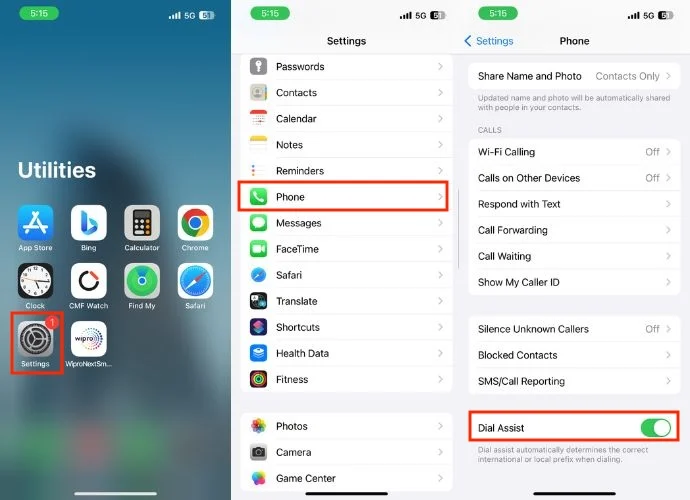
إذا كان موفر خدمة الهاتف المحمول الخاص بك لا يدعم ميزة "مساعدة الاتصال" أو كنت تواجه مشكلات عند إجراء المكالمات، فيمكنك تعطيلها. اتبع الخطوات التالية للقيام بذلك.
- إطلاق الإعدادات.
- قم بالتمرير لأسفل وانقر فوق الهاتف.
- استمر في التمرير حتى النهاية، وقم بإيقاف تشغيل زر التبديل لليمين إلى Dial Assist.
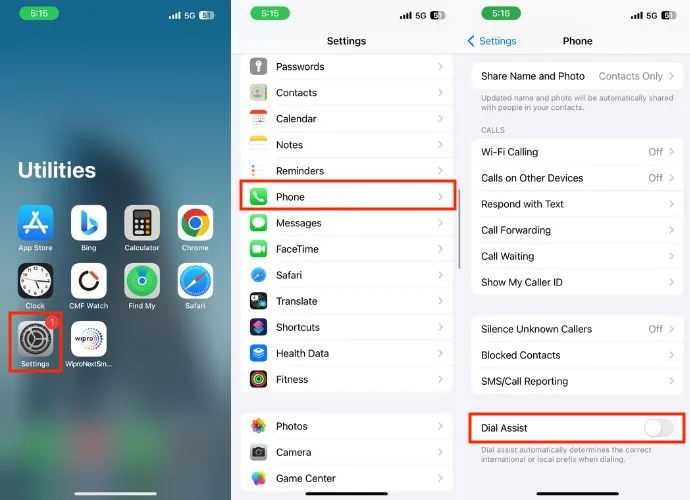
متى يجب عليك تشغيل مساعدة الطلب أو إيقاف تشغيلها؟
على الرغم من أن Dial Assist أثبتت أنها أداة قيمة، إلا أن هناك مواقف معينة قد ترغب فيها في التفكير في تشغيلها أو إيقاف تشغيلها، اعتمادًا على احتياجاتك وظروفك. دعونا نلقي نظرة على متى يكون من المنطقي تنشيط Dial Assist ومتى يجب عليك إيقاف تشغيله.
متى يتم تشغيل مساعدة الاتصال:
تأكد من تنشيط Dial Assist للمكالمات الدولية. تقوم هذه الميزة تلقائيًا بإضافة رمز البلد أو رمز المنطقة المناسب بحيث لا يلزم الإدخال اليدوي. سواء كنت تتواصل بشكل متكرر مع أشخاص في بلدان مختلفة أو تفضل ببساطة تجربة اتصال خالية من المتاعب، تضمن خدمة Dial Assist اتصالاً سلسًا. للاستخدام اليومي، تعمل ميزة Dial Assist على تسهيل الاتصال. لا داعي للقلق بشأن تذكر أو إدخال رموز البلد لكل مكالمة.
متى يتم إيقاف تشغيل مساعدة الاتصال:
1. إذا كنت تجري مكالمات بشكل رئيسي داخل بلدك، فيمكنك إلغاء تنشيط هذه الوظيفة. ليس من الضروري تنشيط خدمة Dial Assist للمكالمات المحلية ويمكن إلغاء تنشيطها لتجنب المضاعفات المحتملة.
2. إذا واجهت مشكلات أو مشكلات في الاتصال مع شركات اتصالات محددة أو في أي بلد أثناء استخدام خدمة الاتصال الهاتفي، فقد تفكر في إيقاف تشغيلها مؤقتًا لتلك المكالمات المحددة.
3. في النهاية، إنها مسألة تفضيل شخصي. يفضل بعض المستخدمين إدخال الرموز يدويًا، بينما يقدر البعض الآخر الراحة التي توفرها خدمة Dial Assist.
كيف يمكن أن تكون خدمة الاتصال الهاتفي مفيدة؟
وهذا لا يقلل من خطر طلب رمز المنطقة الخطأ فحسب، بل يوفر الوقت أيضًا، خاصة بالنسبة لأولئك الذين يتواصلون بشكل متكرر عبر الحدود. يعد Dial Assist حلاً عمليًا لأي شخص يقوم بإجراء مكالمات دولية بانتظام أو يسافر بشكل متكرر. تعمل هذه الوظيفة على تبسيط عملية الاتصال وتحسين الاتصال الدقيق. من خلال التكيف تلقائيًا مع رموز البلدان المختلفة، تضمن خدمة Dial Assist اتصالات أكثر سلاسة وفعالية، مما يجعلها أداة لا تقدر بثمن لأي شخص يتواصل في جميع أنحاء العالم.
كيف يمكن أن تسبب مساعدة الطلب مشاكل؟
تعد ميزة Dial Assist ميزة مفيدة على أجهزة iPhone وتعمل بشكل عام بسلاسة. ومع ذلك، أبلغ المستخدمون عن بعض المشكلات المهمة.
1. إذا قمت بحفظ رقم جهة اتصال مع رمز بلد محدد في البداية، فقد تتسبب خدمة "مساعدة الاتصال" في حدوث مشكلة عن طريق إضافة رمز المنطقة مرة أخرى عند محاولة إجراء مكالمة. يمكن أن يؤدي هذا التكرار إلى طلب رقم خاطئ أو مواجهة صعوبة في الوصول إلى جهة الاتصال.
2. تعمل ميزة Dial Assist بشكل جيد في العديد من البلدان ولكن ليس في بعضها. يمكن أن تؤدي حالات عدم الاتساق هذه إلى استخدام رموز البلد الخاطئة أو عدم اتصال المكالمات كما ينبغي.
3. في بعض الأحيان، لا تعمل ميزة "مساعدة الاتصال" بشكل صحيح مع شركات اتصالات معينة. إذا كان مشغل شبكة الجوال الخاص بك لا يدعم هذه الميزة بشكل كامل أو إذا كانت هناك مشكلات في التوافق، فقد تكون هناك مشكلات في وظيفة Dial Assist. وهذا يعني أنه قد تكون هناك انقطاعات في اتصال المكالمة.
4. يفضل العديد من الأشخاص مثلي طلب أرقام هواتفهم يدويًا لأنه قد تحدث اضطرابات بعد تشغيل "مساعدة الاتصال". يمكن أن تكون هذه الاضطرابات مزعجة لأولئك الذين يفضلون امتلاك كل شيء بأيديهم. إذا قمت بطلب الأرقام بنفسك ولكن خدمة Dial Assist تضيف الرموز أو تغير التنسيق تلقائيًا، فقد يكون الأمر محبطًا.

كيفية إصلاح مشكلة عدم عمل خدمة الاتصال الهاتفي على iPhone
إذا وجدت أن وظيفة Dial Assist لا تعمل على جهاز iPhone الخاص بك، على الرغم من أن الميزة متوفرة في بلدك ومدعومة أيضًا من قبل مشغل الشبكة لديك. ثم يجب عليك تجربة خطوات استكشاف الأخطاء وإصلاحها التالية لإصلاح المشكلة وتشغيل الميزة مرة أخرى:
1. أعد تشغيل جهاز iPhone الخاص بك
إذا كنت تواجه مشكلات مع Dial Assist على جهاز iPhone الخاص بك، فقد تكون إعادة تشغيله حلاً سريعًا. فيما يلي خطوات إعادة تشغيل جهاز iPhone الخاص بك:
- اضغط مع الاستمرار على الزر الجانبي (أو زر الطاقة) مع أي من زري مستوى الصوت في وقت واحد لبضع ثوانٍ.
- ستظهر شاشة بها شريط تمرير (اسحب لإيقاف التشغيل) في الأعلى؛ حركه على طول الطريق.
- انتظر حوالي دقيقة.
- أعد تشغيل جهاز iPhone الخاص بك بالضغط على زر الطاقة حتى يظهر شعار Apple.
2. تحديث نظام iOS
للتأكد من أن Dial Assist يعمل بسلاسة، تأكد من تحديث برنامج iOS الخاص بك. قد تكون المشكلات مرتبطة بإصدارات معينة من البرامج، والتي غالبًا ما تقوم Apple بإصلاحها بالتحديثات. لتحديث جهازك، اتبع الخطوات التالية:
- اذهب للاعدادات .
- اضغط على عام .
- حدد تحديث البرنامج .
- في حالة توفر تحديث، تابع تثبيته على جهازك.

3. إعادة ضبط إعدادات الشبكة
إذا استمرت المشكلة، فيجب أن تفكر في إعادة ضبط إعدادات الشبكة كحل ممكن. يمكن أن يؤدي هذا غالبًا إلى حل مشكلات الاتصال بالشبكة. فيما يلي خطوات إعادة ضبط إعدادات الشبكة:
- افتح الإعدادات على جهاز iPhone الخاص بك.
- انتقل إلى العام .
- قم بالتمرير لأسفل وحدد نقل أو إعادة تعيين iPhone .
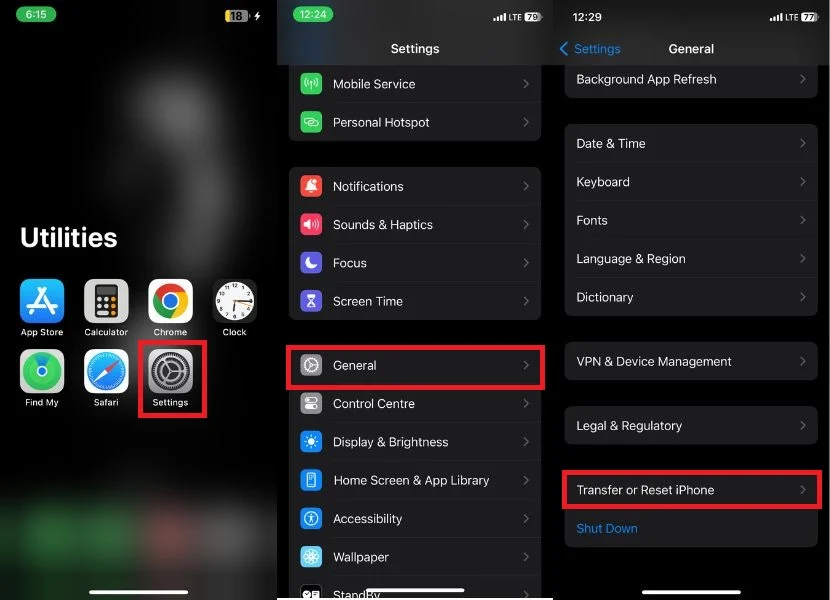
- اضغط على إعادة تعيين .
- بمجرد الضغط على إعادة تعيين، ستظهر نافذة منبثقة. اختر إعادة ضبط إعدادات الشبكة من الخيارات.
- أدخل رمز مرور iPhone الخاص بك في النافذة الجديدة.
- انقر فوق إعادة ضبط إعدادات الشبكة عند مطالبة التأكيد.
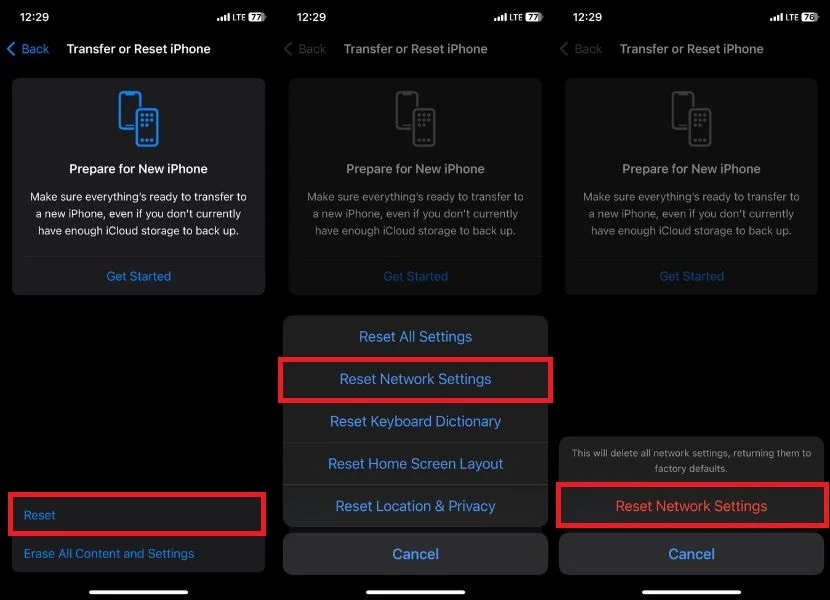
4. أعد تمكين مساعدة الاتصال
إذا لم تعمل ميزة Dial Assist، فقد يكون ذلك بسبب خلل مؤقت. في هذه الحالة، يمكنك محاولة تعطيل ميزة Dial Assist ثم إعادة تمكينها مرة واحدة، الأمر الذي قد يجعلها تعمل مرة أخرى. للقيام بذلك، اتبع الخطوات التالية.
- أفتح الإعدادات .
- قم بالتمرير لأسفل واضغط على خيار الهاتف .
- قم بالتمرير لأسفل طوال الطريق وقم بإيقاف تشغيل زر التبديل بجوار Dial Assist.
- انتظر بضع ثوان، وقم بتشغيله مرة أخرى.
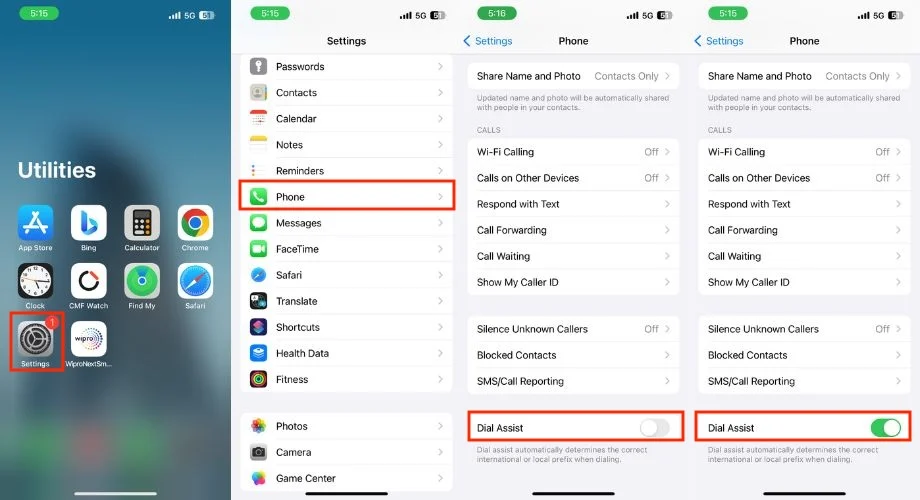
5. إعادة ضبط جميع الإعدادات
إذا استمرت المشكلة، على الرغم من أنك قمت بتجربة جميع الخطوات المذكورة أعلاه، فيجب أن تفكر في إعادة ضبط جميع الإعدادات على جهاز iPhone الخاص بك. لن يؤدي هذا إلى حذف بياناتك، ولكنه سيؤدي إلى إعادة تعيين جميع الإعدادات إلى قيمها الافتراضية. وربما تعمل خدمة Dial Assist كما كانت من قبل. للقيام بذلك، اتبع الخطوات التالية.
- قم بالوصول إلى تطبيق الإعدادات على جهاز iPhone الخاص بك.
- انتقل إلى عام .
- قم بالتمرير لأسفل حتى تجد الخيار نقل أو إعادة ضبط iPhone .
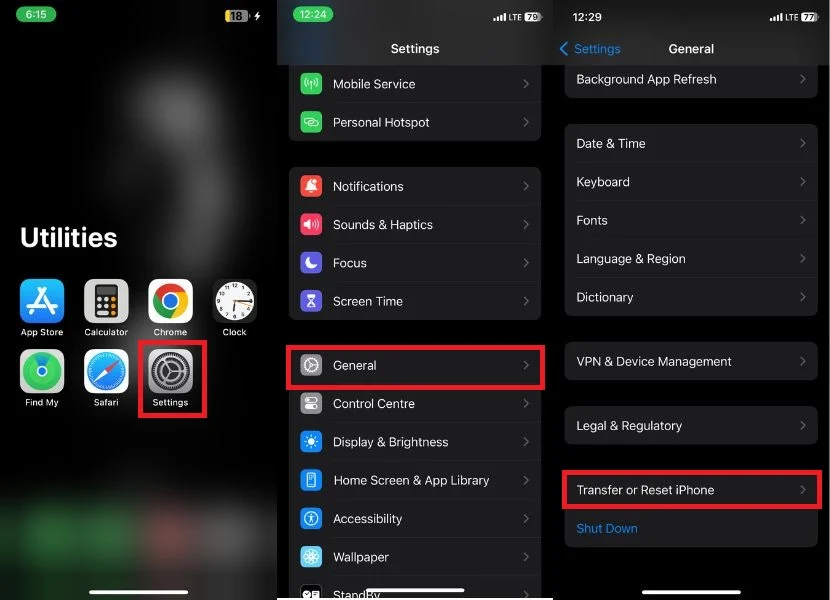
- حدد إعادة تعيين .
- عند النقر على إعادة تعيين، ستظهر قائمة منبثقة؛ اختر إعادة ضبط جميع الإعدادات من القائمة.
- سيُطلب منك إدخال رمز مرور iPhone الخاص بك في نافذة جديدة.
- قم بتأكيد الإجراء من خلال النقر على "إعادة تعيين جميع الإعدادات" .

يتم إحتوائه
تعد ميزة Dial Assist ميزة مفيدة جدًا للأشخاص الذين يقومون بإجراء مكالمات دولية بشكل متكرر. في هذا الدليل، قمنا بشرح ما هو Dial Assist على iPhone، وكيف يعمل، وما هي مميزاته وعيوبه، وكيف يمكنك تفعيله أو إلغاء تنشيطه.
إذا واجهت مشكلات عند استخدام Dial Assist، فقد قمنا بشرح خمس خطوات مهمة لاستكشاف الأخطاء وإصلاحها في هذه المقالة لمساعدتك في حلها. شكرا للقراءة؛ هتافات!
الأسئلة الشائعة
1. لماذا لا يمكنني العثور على Dial Assist على iPhone؟
إذا لم تتمكن من العثور على Dial Assist في إعدادات iPhone الخاص بك، فهذا يعني أن شركة الاتصالات الخاصة بك لم تقم بتمكين الاتصال الدولي لحسابك. اتصل بمشغل شبكة الجوال لحل أي مشكلات تتعلق بحسابك أو بطاقة SIM الخاصة بك.
2. هل تعمل ميزة Dial Assist مع أرقام الطوارئ؟
لا تتداخل ميزة Dial Assist عادةً مع أرقام الطوارئ. وحتى لو تم تفعيل Dial Assist، فيجب التأكد من توصيل مكالمات الطوارئ دون تداخل، لأهميتها لسلامة المستخدمين.
3. هل يمكن تعطيل ميزة "مساعدة الاتصال" في مناطق أو بلدان محددة؟
لا يمكن تعطيل خدمة Dial Assist على أجهزة iPhone في مناطق أو بلدان محددة. إذا كانت لديك مشكلات مع Dial Assist في مناطق معينة، فيمكنك إلغاء تنشيطها باتباع الخطوات المذكورة أعلاه.
4. كيف يمكنني التحقق من توفر خدمة الاتصال الهاتفي في بلدي؟
للتحقق مما إذا كانت الوظيفة مدعومة في منطقتك، يمكنك الانتقال إلى خيار "الهاتف" في إعدادات جهاز iPhone الخاص بك والبحث عن ميزة Dial Assist.
5. هل يمكنني تخصيص ميزة "مساعدة الاتصال" بناءً على تفضيلاتي؟
لا تقدم خدمة Dial Assist على أجهزة iPhone أي خيارات تخصيص متقدمة. تعمل الميزة تلقائيًا من خلال التعرف على رموز الدول. ومع ذلك، يمكن للمستخدمين تشغيل الميزة أو إيقاف تشغيلها.
